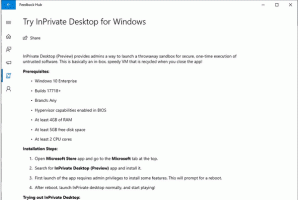Windows 10'da Hızlı Kullanıcı Değiştirmeyi Devre Dışı Bırakın
Bir cihazı veya bir bilgisayarı paylaşan birden fazla kullanıcı kavramı gün geçtikçe daha nadir hale gelse de, bilgisayarları paylaşmanız ve kullanıcıları hızlı bir şekilde değiştirmeniz gereken durumlar hala var. Windows'un Windows 10'dan önceki önceki sürümlerinde, kullanıcıları hızlı bir şekilde değiştirmek için Başlat Menüsü içindeki Kapat menüsünde Kullanıcıları Değiştir komutu vardı. Windows 10'da kullanıcılar arasında geçiş yapmak için daha fazla yolumuz var. Kullanıcı değiştirme özelliği için bir kullanım bulamazsanız, güvenle devre dışı bırakabilirsiniz. İşte nasıl.
Reklamcılık
Windows 10'da kullanıcıları doğrudan kullanıcı hesabı adından değiştirebilirsiniz. Oturum açma ekranına geçmeniz veya düğmesine basmanız bile gerekmez. Kazanç + L. Birden fazla kullanıcı hesabınız varsa, Başlat menüsünde kullanıcı adınızı tıkladığınızda hepsi listelenir!
 Hala yapabilirsin Masaüstünde Alt+F4'e basın
Hala yapabilirsin Masaüstünde Alt+F4'e basın
 Ancak, hızlı kullanıcı değiştirme özelliğini devre dışı bırakmanın açık bir yolu yoktur. Bir Registry tweak ile veya Grup İlkesi kullanılarak yapılabilir. Windows 10 sürümü onu destekler.
Ancak, hızlı kullanıcı değiştirme özelliğini devre dışı bırakmanın açık bir yolu yoktur. Bir Registry tweak ile veya Grup İlkesi kullanılarak yapılabilir. Windows 10 sürümü onu destekler.
Devam etmeden önce, kullanıcı hesabınızın yönetici ayrıcalıkları. Şimdi, aşağıdaki talimatları izleyin.
Windows 10'da Hızlı Kullanıcı Değiştirmeyi devre dışı bırakmak için, aşağıdakileri yapın.
- Aç Kayıt Defteri Düzenleyicisi uygulaması.
- Aşağıdaki Kayıt Defteri anahtarına gidin.
HKEY_LOCAL_MACHINE\SOFTWARE\Microsoft\Windows\CurrentVersion\Politikalar\Sistem
Kayıt defteri anahtarına nasıl gidileceğini görün tek tıklamayla.

- Sağ tarafta, yeni bir 32-Bit DWORD değerini değiştirin veya oluşturun "GizleHızlıKullanıcı Değiştirme". 1'e ayarlayın. Not: Olsanız bile 64 bit Windows çalıştıran yine de 32 bitlik bir DWORD değeri oluşturmalısınız.

- Windows 10'u yeniden başlatın.
Bu, işletim sisteminde bulunan tüm kullanıcı hesapları için Hızlı Kullanıcı Değiştirmeyi devre dışı bırakacaktır.
Bu özelliği yalnızca geçerli kullanıcı hesabı için devre dışı bırakmak için, altında aynı Kayıt Defteri ince ayarını uygulayın.
HKEY_CURRENT_USER\Software\Microsoft\Windows\CurrentVersion\Policies\System.
İpucu: Yapabilirsiniz Windows 10 Kayıt Defteri Düzenleyicisi'nde HKCU ve HKLM arasında hızla geçiş yapın.
Mevcut Kullanıcı Hesabı İçin Hızlı Kullanıcı Değiştirmeyi Devre Dışı Bırak
- Aç Kayıt Defteri Düzenleyicisi uygulaması.
- Aşağıdaki Kayıt Defteri anahtarına gidin.
HKEY_CURRENT_USER\SOFTWARE\Microsoft\Windows\CurrentVersion\İlkeler\Sistem
Kayıt defteri anahtarına nasıl gidileceğini görün tek tıklamayla. Böyle bir anahtarınız yoksa, manuel olarak oluşturun.

- Sağ tarafta, yeni bir 32-Bit DWORD değerini değiştirin veya oluşturun "GizleHızlıKullanıcı Değiştirme". 1'e ayarlayın.
 Not: Olsanız bile 64 bit Windows çalıştıran yine de 32 bitlik bir DWORD değeri oluşturmalısınız.
Not: Olsanız bile 64 bit Windows çalıştıran yine de 32 bitlik bir DWORD değeri oluşturmalısınız. - Windows 10'u yeniden başlatın.
Bitirdiniz.
Yerel Grup İlkesi Düzenleyicisi'ni kullanarak Hızlı Kullanıcı Değiştirmeyi Devre Dışı Bırakın
- basmak Kazanç + r klavyenizdeki tuşları birlikte kullanın ve şunu yazın:
gpedit.msc
Enter tuşuna basın.

- Grup İlkesi Düzenleyicisi açılacaktır. git Bilgisayar Yapılandırması\Yönetim Şablonları\Sistem\Oturum Açma.
 Politika seçeneğini etkinleştirin Hızlı Kullanıcı Değiştirme için giriş noktalarını gizleyin Aşağıda gösterildiği gibi.
Politika seçeneğini etkinleştirin Hızlı Kullanıcı Değiştirme için giriş noktalarını gizleyin Aşağıda gösterildiği gibi.
Aşağıdaki makaleleri okumak ilginizi çekebilir:
- Windows 10'da kullanıcılar nasıl daha hızlı değiştirilir?
- Windows 10'da Kullanıcı Değiştir Kısayolu Oluşturun
Bu kadar.